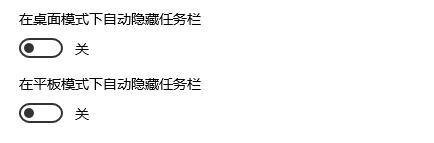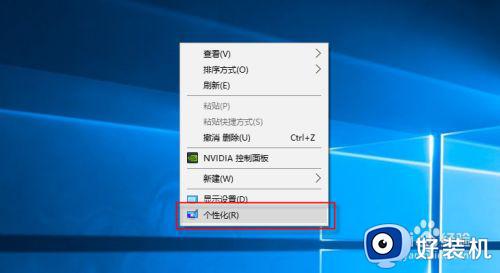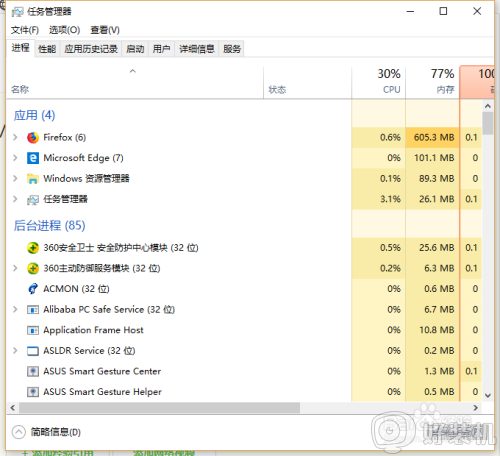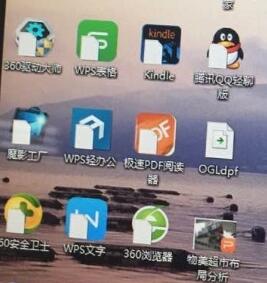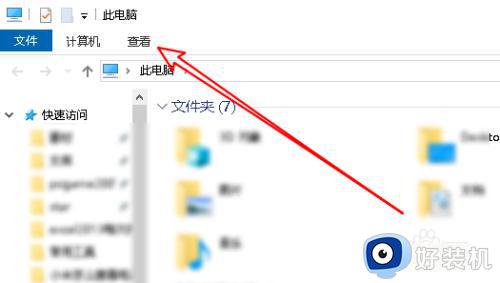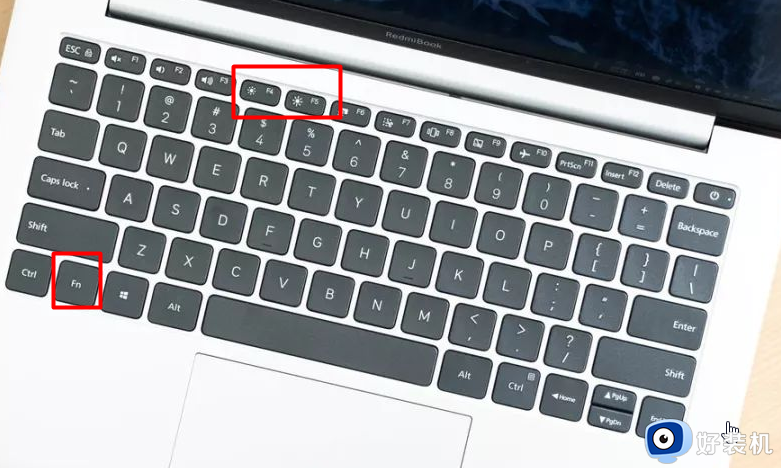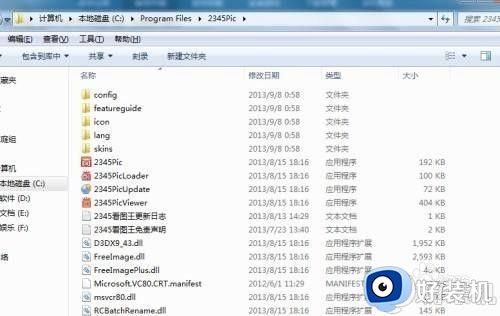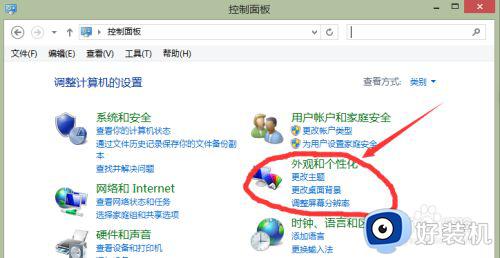电脑屏幕上有一块白块怎么清除 电脑屏幕有一块白屏如何去掉
时间:2022-09-19 10:40:05作者:run
在启动电脑进入桌面之后,有些用户发现屏幕上出现一块白屏的情况,很是影响用户操作,今天小编就给大家带来电脑屏幕上有一块白块怎么清除,如果你刚好遇到这个问题,跟着小编一起来操作吧。
解决方法:
1.首先,实用组合键“ctrl+shift+Esc”唤出任务管理器。

2.在任务管理器页中点击左上角的“文件”,选择“新建任务”。
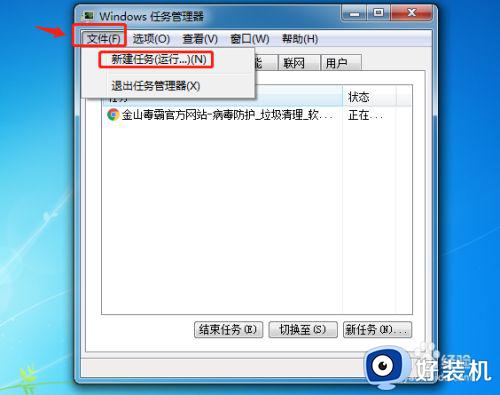
3.在创建新任务页的输入框中输入“explorer.exe”,最后点击确定。
完成后回到桌面,白框就已经消失了。
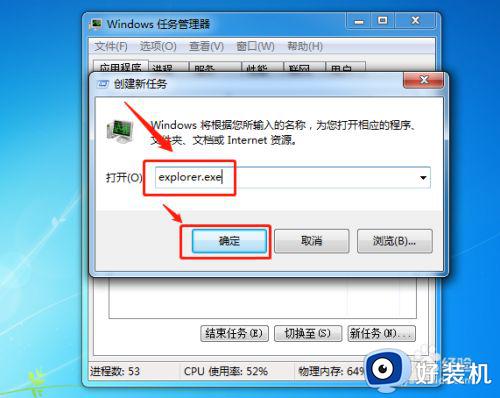
4.电脑桌面出现白框,如果不清楚是什么原因导致的,那么建议使用金山毒霸对电脑进行全面的杀毒处理,避免电脑存在潜在病毒。
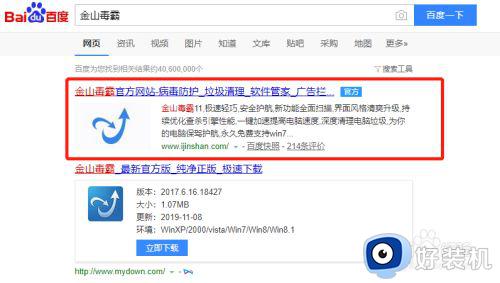
5.打开毒霸进入首页,点击下方的闪电查杀,然后对扫描出的问题进行清理即可。
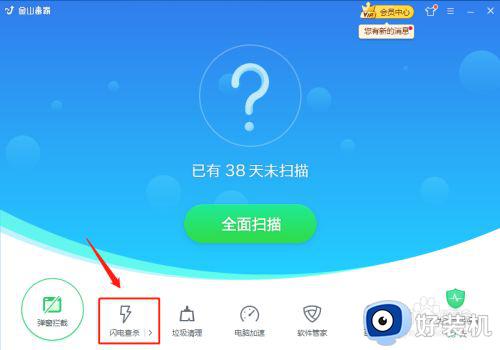
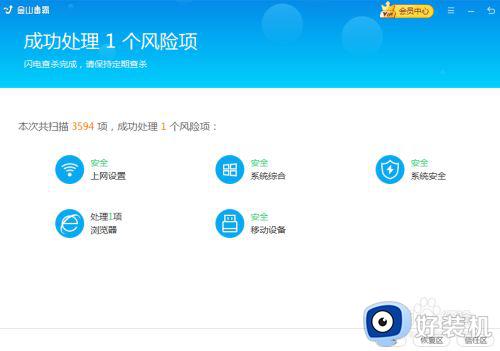
6.若还不放心,还可以点击闪电查杀旁边的小三角选择“全盘查杀”,然后安心等待扫描查杀。
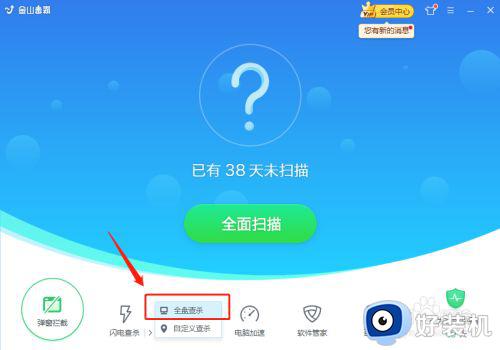
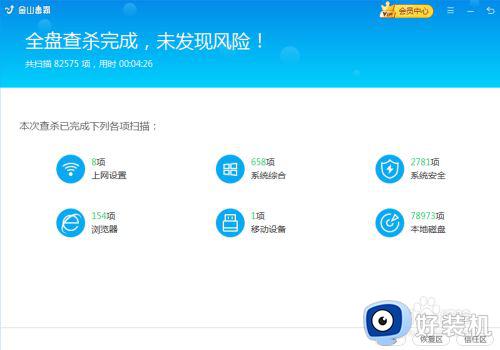
以上就是小编告诉大家的电脑屏幕有一块白屏去掉设置方法的全部内容,还有不清楚的用户就可以参考一下小编的步骤进行操作,希望能够对大家有所帮助。